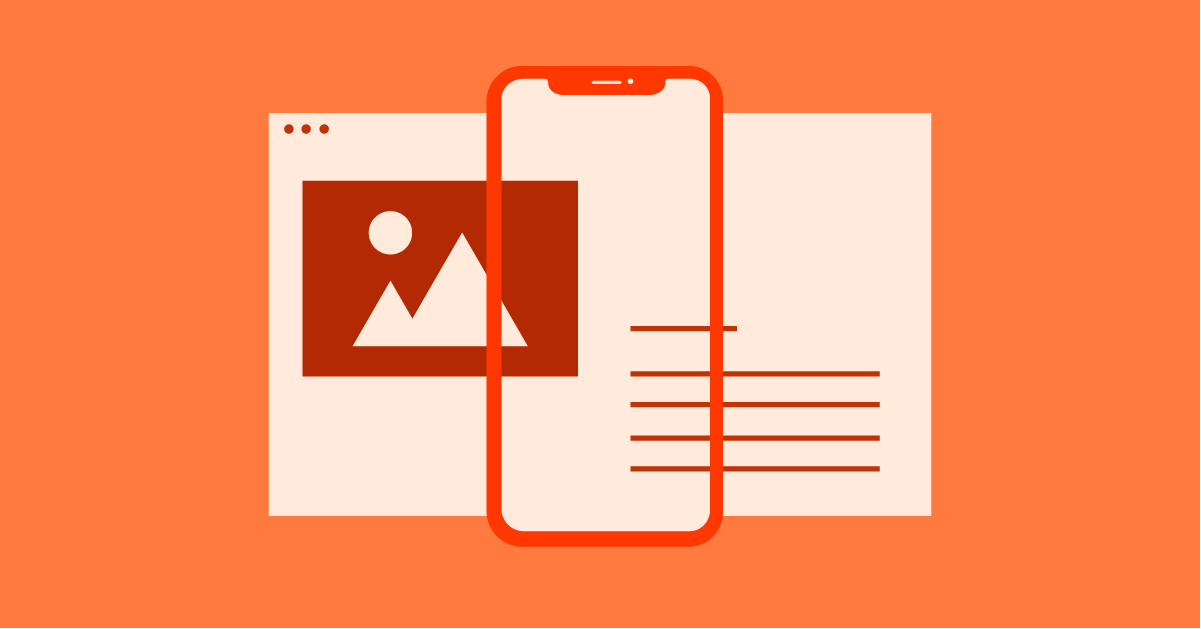Sumário
Seu site é provavelmente o primeiro ponto de contato para potenciais clientes, clientes ou leitores. Seja navegando em um computador desktop, rolando em um tablet ou verificando atualizações em seu smartphone, seu site precisa parecer e funcionar perfeitamente em todos os dispositivos. É aí que entra o design responsivo (RWD).
O design responsivo permite que seu site se adapte perfeitamente a diferentes tamanhos e resoluções de tela, proporcionando uma experiência ideal para todos. Não só o RWD melhora a satisfação do usuário, mas também é um fator chave nos rankings dos motores de busca. Se seu site não for responsivo, você pode estar perdendo tráfego significativo e potenciais conversões.
Por Que Escolher um Construtor de Sites com Design Responsivo em seu Núcleo
Embora os princípios do RWD possam ser implementados em qualquer plataforma de site, escolher um construtor de sites que priorize a responsividade desde o início oferece vantagens distintas. Apresentamos o Elementor: o principal construtor de sites WordPress do mundo. O Elementor é projetado com a responsividade como base, não como uma reflexão tardia. Isso significa que você poderá criar um site visualmente deslumbrante e amigável ao usuário sem lutar com códigos complexos ou se preocupar com a aparência em diferentes dispositivos.
Os Benefícios do Design Responsivo
Vamos mergulhar em por que um site responsivo, construído com Elementor e hospedado na plataforma otimizada do Elementor, lhe dá uma vantagem significativa:
- Experiência do Usuário Melhorada: Proporcione uma experiência de navegação perfeita, independentemente do dispositivo, aumentando a satisfação e o engajamento.
- Impulso de SEO: Os motores de busca favorecem sites responsivos, potencialmente melhorando sua visibilidade e tráfego de busca.
- Preparação para o Futuro: Seu site se adaptará graciosamente a novos dispositivos e tamanhos de tela à medida que a tecnologia evolui.
- Desenvolvimento Simplificado: A interface intuitiva de arrastar e soltar do Elementor e os controles responsivos tornam a construção de um site visualmente atraente e responsivo uma tarefa fácil.
- Desempenho Aprimorado: A infraestrutura de hospedagem do Elementor é projetada para maximizar a velocidade e minimizar o tempo de inatividade, mantendo seu site funcionando perfeitamente.
Vamos começar a tornar seu site responsivo!
Princípios Chave do Design Responsivo
Abordagem Mobile-First
Tradicionalmente, os sites eram projetados principalmente para telas de desktop. No entanto, o aumento da navegação móvel mudou completamente o cenário. Uma abordagem mobile-first significa projetar e desenvolver seu site com as menores telas (smartphones) em mente e, em seguida, melhorar progressivamente a experiência para telas maiores (tablets e desktops). Aqui está o porquê isso importa:
- Padrões de Tráfego: Dispositivos móveis agora representam uma grande parte do tráfego de sites na maioria das indústrias. Priorizar o design móvel garante que você atenda à maioria dos seus visitantes potenciais.
- Experiência do Usuário: Projetar para telas menores força você a focar no conteúdo e funcionalidade essenciais do seu site. Essa abordagem simplificada muitas vezes se traduz em uma experiência mais limpa e intuitiva para todos os usuários.
- Preferência dos Motores de Busca: O Google e outros motores de busca agora priorizam sites amigáveis para dispositivos móveis em seus resultados de busca. Uma abordagem mobile-first pode aumentar significativamente sua visibilidade.
Como o Elementor Simplifica o Design Mobile-First
A interface do Elementor coloca o controle mobile-first diretamente em suas mãos:
- Visualizações Específicas para Dispositivos: Alterne facilmente entre as visualizações de desktop, tablet e móvel dentro do editor enquanto você constrói, garantindo que cada ajuste pareça perfeito em diferentes telas.
- Controles Granulares: Personalize tipografia, espaçamento, tamanhos de imagem e até a visibilidade de elementos para cada tipo de dispositivo, dando a você a precisão para criar uma experiência móvel perfeita.
- Mentalidade Mobile-First: A filosofia e as ferramentas integradas do Elementor incentivam você a criar uma base móvel sólida e, em seguida, adicionar melhorias para telas maiores.
Configurando a Meta Tag Viewport
Embora aparentemente simples, esta pequena linha de código dentro da seção HTML do seu site é crucial para informar aos navegadores como dimensionar seu conteúdo em diferentes tamanhos de tela. Veja como uma meta tag viewport típica se parece:
Vamos detalhar:
- name=”viewport” Indica ao navegador que esta tag contém instruções que controlam as dimensões e o dimensionamento da página.
- content=”width=device-width” Define a largura da página para corresponder à largura da tela do dispositivo.
- initial-scale=1″ Define o nível de zoom inicial da página para 100%.
Por Que a Meta Tag Viewport é Importante
Sem essa tag, os navegadores podem assumir que seu site é projetado para uma largura fixa (geralmente semelhante a um layout de desktop). Isso pode levar a zooms estranhos e rolagem horizontal em dispositivos móveis, degradando severamente a experiência do usuário.
O Elementor Facilita
O Elementor cuida da configuração da meta tag viewport automaticamente, garantindo que seu site seja responsivo desde o início. No entanto, se você precisar trabalhar diretamente com o código HTML, é essencial entender a importância dessa tag.
Grades Fluidas
Nos primeiros dias do design web, os layouts eram frequentemente construídos usando larguras fixas medidas em pixels. Embora isso funcionasse para uma tela de tamanho específico de desktop, as coisas rapidamente ficavam confusas quando visualizadas em telas menores ou maiores. As grades fluidas resolvem esse problema.
Aqui está a ideia central:
- Porcentagens, Não Pixels: Em vez de definir larguras em pixels, os layouts de grade fluida usam porcentagens. Por exemplo, uma coluna pode ser configurada para ocupar 50% da largura do seu contêiner.
- Conteúdo Adapta-se: À medida que a janela do navegador redimensiona, a largura da coluna ajusta-se automaticamente, sempre mantendo sua parte proporcional do espaço disponível.
- Fundamento da Responsividade: Grades fluidas fornecem uma estrutura flexível que permite que seu conteúdo se reorganize lindamente em diferentes tamanhos de tela.
Como o Elementor Aproveita as Grades Fluidas
O sistema de colunas do Elementor é inerentemente construído com base nos princípios de grades fluidas:
- Redimensionamento de Colunas por Arrastar e Soltar: Quando você redimensiona colunas no editor do Elementor, está essencialmente trabalhando com porcentagens nos bastidores.
- Proporções Personalizáveis: Crie facilmente layouts de duas colunas, três colunas ou mais complexos, ajustando simplesmente a largura percentual de cada coluna.
- Aninhamento: Crie grades dentro de grades para controle avançado de layout, tudo enquanto mantém a responsividade.
Benefícios das Grades Fluidas
- Independente de Dispositivo: Seu site terá a melhor aparência, independentemente do dispositivo ou tamanho de tela do usuário.
- Desenvolvimento Simplificado: Não há necessidade de direcionar larguras de tela específicas com código complexo.
- Amigável para o Futuro: Seu layout se adaptará graciosamente a novos tamanhos de tela que possam surgir no futuro.
Embora as grades fluidas sejam poderosas, o design responsivo moderno muitas vezes exige ainda mais flexibilidade.
CSS Flexible Box (Flexbox)
Flexbox é um módulo de layout CSS que oferece uma maneira poderosa e eficiente de organizar elementos dentro de um contêiner, mesmo quando o tamanho desses elementos é desconhecido ou dinâmico. É particularmente adequado para desafios de design responsivo:
- Flexibilidade (Literalmente): Ajuste a distribuição do espaço dentro de um contêiner, a direção (linha ou coluna) dos fluxos de conteúdo e o alinhamento e a ordem dos elementos.
- Responsividade em seu Núcleo: Elementos dentro de um contêiner Flexbox podem encolher ou crescer para preencher o espaço disponível, tornando-o perfeito para adaptar layouts em diferentes tamanhos de tela.
- Resolvendo Desafios Comuns de Layout: Alcance facilmente tarefas como centralização vertical, colunas de altura igual e reordenamento de elementos – tudo com código CSS mínimo.
Como o Elementor Integra o Flexbox
O Elementor permite que você aproveite o poder do Flexbox sem precisar se aprofundar no CSS:
- Controles de Contêiner e Item: Ative o Flexbox para qualquer contêiner do Elementor (seções, colunas, widgets).
- Direção: Selecione layouts de linha (horizontal) ou coluna (vertical).
- Alinhamento: Controle como os elementos são alinhados tanto horizontalmente (justify-content) quanto verticalmente (align-items) dentro de seu contêiner.
- Ordenação: Reorganize facilmente a ordem dos elementos, o que é especialmente útil ao projetar para diferentes tamanhos de tela.
Flexbox em Ação: Um Caso de Uso Comum
Imagine uma barra de navegação. No desktop, você quer que os itens do menu sejam distribuídos horizontalmente. No celular, você pode querer que eles sejam empilhados verticalmente com um ícone de menu “hambúrguer”. O Flexbox lida elegantemente com essa mudança com ajustes mínimos de código.
CSS Grid
O CSS Grid introduz um sistema de grade verdadeiramente bidimensional para layout da web. É a ferramenta definitiva para criar layouts complexos e estruturados e alcançar controle detalhado sobre como os elementos são posicionados na página.
Aqui está o porquê do Grid ser importante para RWD:
- Linhas e Colunas: Defina uma grade com linhas e colunas, depois coloque elementos precisamente em células específicas.
- Adaptando a Grade: Você pode organizar linhas e colunas, alterar seus tamanhos ou fazer com que elementos abranjam várias células, tudo com base no tamanho da tela.
- Conteúdo Sobreposto: O Grid permite que você sobreponha elementos, abrindo mais possibilidades criativas, especialmente em cenários responsivos.
- Ideal para Layouts Complexos: Quando grades fluidas e Flexbox não são suficientes, o Grid muitas vezes fornece a solução perfeita para layouts com necessidades rigorosas de alinhamento ou posicionamento.
Usando CSS Grid com Elementor
Embora o Elementor permita que você alcance muito sem tocar diretamente no CSS Grid, entender o básico lhe dá ainda mais poder:
- Exibições de Contêiner de Grade: Você pode habilitar recursos do CSS Grid para certos contêineres do Elementor, se necessário.
- Compatibilidade com Outros Recursos: As margens, preenchimentos e controles responsivos do Elementor funcionam perfeitamente junto com layouts de Grid quando você precisa de refinamentos extras.
- Customizações Avançadas: Se você estiver confortável com CSS, pode adicionar estilos específicos de Grid para ainda maior controle sobre seus layouts.
Grid em Ação: Exemplo
Digamos que você queira uma galeria de produtos. No desktop, você quer quatro produtos por linha, mas no celular, isso muda para dois por linha. O Grid permite que você defina a estrutura e depois ajuste a contagem de colunas com base no tamanho da tela.
Nota Importante: Embora incrivelmente poderoso, o CSS Grid tem uma curva de aprendizado um pouco mais íngreme em comparação com o Flexbox. Para muitos casos de uso responsivo, Flexbox e grades fluidas serão suas ferramentas principais, com o Grid entrando em cena quando você precisar de máxima precisão ou layouts intrincados.
Dominando Pontos de Interrupção Responsivos & Media Queries
Definindo Pontos de Interrupção
Pontos de interrupção responsivos são limites de tamanho de tela específicos onde você aciona mudanças no layout e no estilo do seu site. Essas decisões não são aleatórias; elas são informadas por:
- Tamanhos Comuns de Dispositivos: Pesquise resoluções de tela populares para smartphones, tablets, laptops e desktops. Isso lhe dá orientação para possíveis pontos de interrupção.
- Seu Conteúdo: Analise como seu conteúdo e design se desintegram naturalmente ou se tornam estranhos em diferentes larguras.
- Experiência do Usuário: Observe como os usuários tendem a interagir com seu site em diferentes dispositivos.
Uma Nota sobre Frameworks
Muitos frameworks CSS (incluindo Elementor) usam pontos de interrupção predeterminados que visam tamanhos de tela comuns. Isso oferece conveniência, mas é vital entender como personalizá-los se necessário.
Escrevendo Consultas de Mídia CSS
As consultas de mídia CSS permitem aplicar estilos diferentes com base em condições, sendo a principal delas o tamanho da tela. Aqui está a estrutura básica:
@media (min-width: 768px) {
/* Estilos aplicados apenas quando a tela tem 768px ou mais */
}
Vamos detalhar:
- @media: Sinaliza uma consulta de mídia.
- (min-width: 768px): A condição – neste caso, a largura mínima da viewport. Você também pode usar max-width e combinar recursos como orientação (paisagem vs. retrato).
- Estilos Dentro: As regras CSS dentro das chaves só terão efeito quando a condição for atendida.
Controles Responsivos do Elementor
O Elementor elimina a complexidade das consultas de mídia:
- Pré-visualizações de Dispositivos: Alterne entre as visualizações de desktop, tablet e celular no editor.
- Personalização por Dispositivo: Você pode ajustar o preenchimento, tipografia, cores, visibilidade de elementos, etc., para cada tipo de dispositivo de forma independente.
- Nos Bastidores: O Elementor gera automaticamente as consultas de mídia necessárias, simplificando seu fluxo de trabalho.
Imagens Responsivas
As imagens são frequentemente as principais culpadas por desacelerar sites, especialmente em dispositivos móveis com conexões mais lentas. Técnicas de imagem responsiva garantem que seus visuais fiquem ótimos e carreguem rapidamente em todos os tamanhos de tela.
O Atributo srcset
O atributo srcset dentro das suas tags HTML é a chave para servir imagens do tamanho certo para diferentes dispositivos.
Veja como funciona:
src=”foto-grande.jpg”
srcset=”foto-pequena.jpg 480w, foto-média.jpg 800w, foto-grande.jpg 1200w”
sizes=”(max-width: 768px) 480px, (max-width: 1200px) 800px, 1200px”
alt=”Um texto alternativo descritivo”>
Vamos desempacotar isso:
- Src: Fornece o caminho da imagem padrão, garantindo compatibilidade retroativa.
- srcset: Oferece uma lista de arquivos de imagem e as larguras correspondentes (descritor w) em que cada um deve ser usado.
- Tamanhos: Esta seção fornece ao navegador dicas sobre como a imagem deve se encaixar no layout em diferentes pontos de interrupção, ajudando-o a escolher a melhor opção.
- A Magia do Navegador: O navegador analisa o dispositivo do usuário, o tamanho da tela e as dicas de tamanho e seleciona automaticamente a imagem mais apropriada do srcset.
Otimização de Imagens com Elementor
O Elementor cuida do trabalho pesado para você:
- Otimização de Imagem do Elementor: Cria automaticamente vários tamanhos de imagem otimizados e os comprime para desempenho na web.
- Geração Dinâmica desrcset: O Elementor preenche o atributo srcset nos bastidores, poupando você de codificação manual.
Dica Profissional: Embora a automação ajude tremendamente, sempre comece com imagens de origem devidamente dimensionadas e otimizadas para maximizar os efeitos do atributo srcset.
Carregamento Preguiçoso
Carregamento lento é uma técnica que adia o carregamento de imagens que não são imediatamente visíveis na viewport do usuário (ou seja, “abaixo da dobra”). Veja por que isso é importante:
- Carregamento Inicial Mais Rápido: O conteúdo crítico do seu site pode carregar mais rapidamente, pois o carregamento de imagens é adiado até que o usuário role a página.
- Uso Reduzido de Dados: Isso é especialmente benéfico para usuários móveis com planos de dados limitados.
- Potencial de SEO Melhorado: Carregamentos iniciais mais rápidos podem contribuir para um sinal positivo de experiência do usuário, potencialmente ajudando nas classificações de busca.
Como Funciona o Carregamento Lento (Simplificado)
- Espaços Reservados: Em vez de carregar imagens diretamente, podem ser usados espaços reservados de baixa resolução.
- Detecção por JavaScript: O JavaScript escuta a rolagem do usuário.
- Gatilho de Imagem: À medida que um espaço reservado de imagem entra (ou se aproxima) da viewport, seu atributo src é preenchido com o caminho da imagem real, acionando o carregamento.
Considerações sobre Carregamento Lento
- Equilibrando a UX: Carregue lentamente com cuidado. Imagens necessárias imediatamente para compreensão devem ser carregadas a tempo.
- Impacto no SEO: Certifique-se de que os mecanismos de busca ainda possam indexar suas imagens. As técnicas modernas de carregamento lento são geralmente amigáveis ao SEO.
Opções para Carregamento Lento
- Carregamento Lento Nativo: Suportado em navegadores modernos – basta adicionar o atributo loading=”lazy” às suas tags <img>.
- Bibliotecas JavaScript: Oferecem mais controle se você precisar de comportamentos personalizados.
- Plugins/CDNs para WordPress: Vários plugins e alguns CDNs automatizam o carregamento lento para seu site WordPress.
Importante: Embora o Elementor não tenha uma opção de carregamento lento embutida, você pode implementá-la com os métodos acima, e ela funcionará perfeitamente com os recursos de imagem do Elementor.
Navegação Responsiva
A navegação do seu site serve como o mapa para os visitantes. Em telas menores, a forma como os usuários interagem com seu menu precisa se adaptar para uma experiência ideal.
Considerações Amigáveis ao Toque
- Tamanhos Alvo: Certifique-se de que os links ou botões de navegação sejam grandes o suficiente para serem facilmente tocados com um dedo. Mire em um mínimo de 48px por 48px.
- Espaçamento Adequado: Forneça espaço suficiente ao redor dos links para evitar toques acidentais em elementos vizinhos.
- Feedback Visual: Forneça pistas visuais claras (como mudança de cor) quando um item de navegação for tocado.
Menus Hamburger
O icônico menu hamburger se tornou um elemento básico para a navegação móvel. Aqui está seu papel no RWD:
- Conservação de Espaço: Colapsa o menu de navegação atrás de um botão, liberando um espaço precioso na tela.
- Reconhecibilidade: O ícone de três linhas é amplamente entendido como significando um menu oculto.
- Implementação com Elementor: O Elementor oferece um widget de menu ‘Off-Canvas’ dedicado, perfeito para menus estilo hamburger com opções de personalização flexíveis.
Menus Off-Canvas
Menus off-canvas deslizam para fora do lado da tela, geralmente acionados por um botão. Aqui está quando eles brilham:
- Mais Espaço: Fornecem espaço adicional para estruturas de navegação complexas ou submenus em comparação com o estilo dropdown do menu hamburger.
- Personalização: Maior flexibilidade em termos de estilo, posição (deslizar para a esquerda/direita) e efeitos de animação.
- Integração com Elementor: O widget Off-Canvas do Elementor permite que você construa esses menus com facilidade de arrastar e soltar e controles totalmente responsivos.
Nota Importante: Independentemente do estilo de menu que você escolher, garanta uma maneira clara de fechá-lo após ser aberto.
Tipografia Responsiva
A tipografia desempenha um papel vital na legibilidade e na estética geral do seu site. À medida que os tamanhos de tela mudam, é essencial que o tamanho do texto, espaçamento entre linhas e outros elementos tipográficos se ajustem graciosamente.
Unidades de Tamanho de Fonte
Vamos detalhar as unidades que você usará para definir tamanhos de fonte em um contexto responsivo:
- Pixels (px): Embora familiares, os pixels são unidades fixas – não ideais para responsividade, pois não escalam em diferentes tamanhos de tela.
- Em: Unidade relativa baseada no tamanho da fonte atual. Se um elemento pai tiver font-size: 16px, então 1em equivalerá a 16px. A aninhamento afeta o cálculo.
- Rem: Unidade relativa, mas sempre baseada no tamanho da fonte raiz (geralmente definido no elemento <html>), tornando-o mais previsível.
- Unidades de Viewport (vw, vh): 1vw equivale a 1% da largura do viewport, e 1vh equivale a 1% da altura do viewport. Essas unidades podem criar efeitos dinâmicos, mas devem ser usadas com cuidado.
Altura da Linha Fluida
A altura da linha é o espaçamento entre as linhas de texto. Mantê-la proporcional ao tamanho da fonte é fundamental para a legibilidade:
- Altura da Linha Sem Unidade: Uma técnica comum é usar um valor sem unidade (por exemplo, line-height: 1.6). Isso calcula um múltiplo do tamanho da fonte atual.
- Mantendo o Ritmo: Ajuste a altura da linha em diferentes pontos de interrupção para garantir uma experiência de leitura confortável em qualquer tamanho de dispositivo.
Fontes Globais do Elementor
O Elementor simplifica a gestão da tipografia responsiva:
- Configurações Globais de Fonte: Defina tamanhos e estilos de fonte base para cabeçalhos, parágrafos, etc. Esses fornecem uma base responsiva.
- Ajustes Individuais: Personalize o tamanho da fonte, altura da linha e outras propriedades para elementos específicos usando os controles específicos para dispositivos do Elementor.
Priorização de Conteúdo & Design Adaptativo
Embora o design responsivo seja sobre fazer seu conteúdo existente funcionar em todos os dispositivos, às vezes você precisa adaptar o próprio conteúdo.
Priorizando para Móvel
Pergunte a si mesmo a pergunta difícil: Todo o conteúdo da versão desktop é essencial para os usuários móveis? Aqui está o porquê isso importa:
- Espaço Limitado: As telas móveis fornecem menos espaço.
- Foco: Usuários em movimento geralmente têm uma tarefa específica em mente. Ajude-os a alcançar seu objetivo sem serem sobrecarregados.
- Uso de Dados: Considere as limitações de largura de banda para usuários móveis.
Técnicas para Priorização de Conteúdo
- Núcleo vs. Suplementar: Identifique seu conteúdo ‘essencial’ e o que pode ser considerado secundário.
- Divulgação Progressiva: Revele conteúdo menos crítico usando acordes ou seções ‘Leia Mais’.
Configurações de Visibilidade do Elementor
O Elementor permite que você tenha controle:
- Ocultar/Mostrar por Dispositivo: Escolha se deseja exibir seções inteiras, colunas ou widgets no desktop, tablet ou móvel.
- Implementação Limpa: Ocultar elementos não leva a um código bagunçado que poderia impactar negativamente o desempenho.
Controles de Ordem do Elementor
Às vezes, simplesmente reorganizar o conteúdo para uma tela menor pode fazer uma grande diferença:
- Flexibilidade: Dentro de colunas ou seções, ajuste a ordem dos elementos conforme necessário.
- Priorizando o Fluxo: Coloque as informações mais importantes no topo no móvel, mesmo que estejam mais abaixo na página em layouts de desktop.
Nota Importante: A priorização de conteúdo não deve ser sobre esconder informações críticas dos usuários móveis! É sobre simplificar a experiência e tornar o acesso ao conteúdo vital intuitivo.
Otimização e Testes
Testes e otimizações minuciosos são os passos finais que levam seu site responsivo de bom a excelente.
Hospedagem Elementor: Velocidade e Segurança, Adaptada para WordPress
Escolher a solução de hospedagem certa desempenha um papel significativo no desempenho e na capacidade de resposta do seu site. Vamos recapitular por que o Elementor Hosting é um companheiro ideal para WordPress:
- Infraestrutura do Google Cloud: Construída na infraestrutura robusta e escalável do Google, garantindo velocidade e confiabilidade.
- CDN Enterprise da Cloudflare: Acelera a entrega de conteúdo em todo o mundo com cache avançado na borda e mais de 285+ locais globais.
- Otimizações Específicas para WordPress: Configurações e recursos ajustados, como cache de objetos e otimização automática de imagens, especificamente para sites WordPress.
- Segurança Premium: As camadas de segurança do Elementor Hosting, incluindo um firewall robusto e proteção contra DDoS, mantêm seu site seguro.
Teste entre Navegadores
Mesmo o design responsivo mais cuidadosamente elaborado pode ter peculiaridades devido às diferenças na forma como os navegadores renderizam os elementos. Aqui está o porquê é crucial:
- Navegadores Populares: Teste nas versões mais recentes do Chrome, Firefox, Edge, Safari e principais navegadores móveis.
- Identificar Incompatibilidades: Identifique quaisquer falhas de layout, problemas de renderização de fontes ou inconsistências no comportamento do JavaScript.
- Ferramentas para Ajudar: Ferramentas de desenvolvedor de navegador e serviços como o BrowserStack facilitam o teste entre navegadores.
Teste em Dispositivos Reais
Embora os emuladores de navegador sejam úteis, nada supera testar em dispositivos físicos reais:
- A Experiência Real: Simuladores não podem replicar totalmente as interações de toque, variações de tela e possíveis nuances de desempenho de dispositivos móveis e tablets reais.
- Emprestar ou Investir: Se você não pode comprar vários dispositivos, peça emprestado de amigos e familiares ou invista em alguns modelos-chave para testes.
Ferramentas de Teste Responsivo
Aqui estão algumas ferramentas populares para ajudar a analisar a responsividade do seu site:
- Teste de Compatibilidade com Dispositivos Móveis do Google: O teste básico. Veja rapidamente se o Google considera seu site compatível com dispositivos móveis e identifique quaisquer problemas importantes.
- Responsinator: Uma ferramenta simples para visualizar seu site em várias telas de dispositivos populares simulados. Ótima para uma verificação visual rápida.
- Ferramentas de Desenvolvedor de Navegador: Chrome, Firefox e outros têm modos de design responsivo e emuladores de dispositivos integrados para testes aprofundados.
Considerações Adicionais de Teste
- Pontos de Rolagem e Interação: Preste atenção em como a rolagem se comporta em dispositivos de toque e se os elementos interativos (formulários, botões) funcionam perfeitamente.
- Carregamento de Imagens: Teste como suas técnicas de otimização de imagens e carregamento preguiçoso funcionam em conexões mais lentas.
- Métricas de Desempenho: Utilize ferramentas como Lighthouse ou WebPageTest para obter relatórios detalhados de desempenho e identificar possíveis gargalos.
Considerações de Acessibilidade
A verdadeira responsividade vai além do tamanho da tela. Mantenha a acessibilidade em mente para usuários com deficiências:
- HTML Semântico: Use tags de cabeçalho adequadas, texto alternativo descritivo, etc.
- Contraste de Cor Suficiente: Garanta boa legibilidade para usuários com deficiência visual.
- Navegação por Teclado: Teste se seu site pode ser navegado sem um mouse.
- Teste com Leitor de Tela: Considere usar software de leitura de tela para experimentar seu site de uma perspectiva diferente.
Empregando essas estratégias de teste e considerando a acessibilidade, você estará no caminho certo para oferecer uma experiência responsiva excepcional para todos os usuários!
Técnicas Avançadas & Tendências
Aprimoramento Progressivo
O princípio central do aprimoramento progressivo é garantir que o conteúdo básico e a funcionalidade do seu site sejam acessíveis a todos os usuários, independentemente das capacidades do dispositivo ou navegador, e depois adicionar melhorias conforme os recursos são suportados. Veja como isso se relaciona com RWD:
- Primeiro para Móveis, Mas Inclusivo: Projete para o ambiente mais restrito, depois adicione progressivamente recursos e experiências mais ricas conforme o tamanho da tela e as capacidades do dispositivo permitirem.
- Fundação Resiliente: Sua base deve funcionar mesmo em navegadores mais antigos, garantindo que ninguém fique de fora.
- Papel do JavaScript: Ele é frequentemente usado para adicionar comportamentos e interações responsivas avançadas, mas gerencia graciosamente situações onde o JavaScript não está disponível.
Erros Comuns de Design Responsivo e Correções
Vamos destacar alguns erros a evitar:
- Negligência com Imagens: Sempre otimize imagens e use técnicas responsivas como srcset.
- Problemas com Alvos de Toque: Garanta que os elementos interativos sejam facilmente tocáveis em dispositivos móveis.
- Problemas de Tipografia: Negligenciar o ajuste de tamanhos de fonte e altura de linha em diferentes pontos de interrupção leva a uma legibilidade ruim.
- Layouts Rígidos: Evite larguras fixas que impedem o reflow adequado em telas menores.
O Futuro do Design Responsivo
Aqui estão algumas tendências para ficar de olho:
- Aumento do Poder do CSS: Recursos como consultas de contêiner podem oferecer um controle de layout ainda mais granular.
- Design Assistido por IA: Ferramentas de IA podem sugerir otimizações responsivas ou ajudar a gerar código.
- Além das Telas: Os princípios de RWD se estenderão a dispositivos como wearables, displays inteligentes e experiências de realidade aumentada/virtual.
Conclusão
Ao longo deste artigo, exploramos os fundamentos do design responsivo, técnicas para otimizar seu conteúdo para vários dispositivos e a importância de testes minuciosos. Vamos recapitular os principais pontos:
- Design responsivo é inegociável: RWD proporciona uma experiência ideal para todos, independentemente do dispositivo, aumentando a satisfação do usuário e potencializando seu SEO.
- Centralidade no Usuário: Coloque-se no lugar dos seus usuários móveis. Priorize conteúdo, clareza e facilidade de navegação em telas menores.
- Desempenho Importa: Design responsivo e otimização andam de mãos dadas. Um site que carrega rapidamente mantém os usuários engajados.
- Testar é Fundamental: Use ferramentas, dispositivos reais e verificações de acessibilidade para garantir que seu site responsivo atenda a todos os usuários.
Originally posted 2023-03-05 14:54:00.
Procurando por conteúdo novo?
Ao inserir seu email, o senhor concorda em receber e-mails da Elementor, incluindo e-mails de marketing,
e concorda com os nossos Termos e condições e Política de Privacidade.